Imagens
As imagens podem captar a atenção de um visualizador e incentivá-lo a explorar áreas de conteúdo diferentes da página.
- Navegue até à página que pretende editar e certifique-se de que
 está definido para Editar.
está definido para Editar. - Acrescente o componente à página. O componente de imagem mostra uma imagem de repositório de valores até selecionar a imagem que pretende utilizar.

- Para selecionar uma imagem, clique no ícone de menu
 , escolha Definições e clique em Selecionar junto ao campo Imagem.
, escolha Definições e clique em Selecionar junto ao campo Imagem. - Selecione uma imagem do repositório do site, uma imagem de uma pasta de documentos que foi partilhada com o utilizador, ou carregue uma imagem para uma pasta de documentos.
Nota:
A janela apresenta todos os ficheiros disponíveis. Deve escolher o tipo de ficheiro apropriado para o contexto. Por exemplo, se pretende escolher um ficheiro de imagem, deve selecionar um ficheiro com um formato de imagem válido (GIF, JPG, JPEG, PNG ou SVG).- Localize e selecione a imagem que pretende utilizar.
Se não visualizar nenhum ativo digital, clique em
 e altere o filtro da coleção para Todas.
e altere o filtro da coleção para Todas. - Se tiver selecionado uma imagem a partir da pasta de documentos, pode ligar o ficheiro em vez de o copiar para o site. Para ligar ao ficheiro, selecione Utilizar uma referência ao ficheiro original em vez de copiar o ficheiro para o site. Se não selecionar esta opção, é armazenada uma cópia do ficheiro com o site que é referenciada a partir do site. A ligação ao ficheiro original evita a duplicação de conteúdo. A ligação permite aos visitantes do site verem o conteúdo mesmo que as permissões no ficheiro mudem ou restrinjam de alguma forma a visualização.
- Clique em OK.
- Se tiver selecionado um ativo digital, pode selecionar uma apresentação específica. Se não selecionar uma apresentação, será utilizado o tamanho original. Se pretender publicar a versão mais recente do ativo quando o site for publicado, selecione Utilizar a versão mais recente do ativo.
- Localize e selecione a imagem que pretende utilizar.
- Para editar a imagem, clique em
 e edite a imagem com qualquer uma das seguintes ações:
e edite a imagem com qualquer uma das seguintes ações:
- Para recortar a imagem, clique em
 Recortar. Selecione um dos ratios de imagem predefinidos na barra de ferramentas de recorte ou arraste os parâmetros de recorte na imagem, conforme desejado. Quando o ajuste estiver do seu agrado, na barra de ferramentas de recorte, clique em Recortar.
Recortar. Selecione um dos ratios de imagem predefinidos na barra de ferramentas de recorte ou arraste os parâmetros de recorte na imagem, conforme desejado. Quando o ajuste estiver do seu agrado, na barra de ferramentas de recorte, clique em Recortar. - Para rodar ou inverter a imagem, clique em
 Rodar. Na barra de ferramentas de rotação, introduza um grau de rotação customizado, utilize os botões para rodar a imagem para a esquerda ou para a direita ou selecionar se pretende inverter a imagem no modo horizontal ou vertical.
Rodar. Na barra de ferramentas de rotação, introduza um grau de rotação customizado, utilize os botões para rodar a imagem para a esquerda ou para a direita ou selecionar se pretende inverter a imagem no modo horizontal ou vertical. - Para acrescentar uma marca de água à imagem, clique em
 Marca de Água. Acrescente texto à imagem, alterando tamanho do texto, estilo, cor e opacidade conforme desejado com as ferramentas de marca de água.
Marca de Água. Acrescente texto à imagem, alterando tamanho do texto, estilo, cor e opacidade conforme desejado com as ferramentas de marca de água. - Para alterar o formato da imagem, clique em
 Opções e, em seguida, selecione um novo formato da lista pendente Formato.
Opções e, em seguida, selecione um novo formato da lista pendente Formato. - Para alterar a cor de fundo, clique em
 Opções e, em seguida, selecione uma nova opção do menu pendente Cor de Fundo.
Opções e, em seguida, selecione uma nova opção do menu pendente Cor de Fundo. - Se estiver a editar um ficheiro .jpg ou .webp (disponível nos browsers Google Chrome), pode altera a qualidade da imagem para criar um tamanho de ficheiro menor. Clique em
 Opções e, em seguida, introduza uma nova percentagem na caixa Qualidade.
Opções e, em seguida, introduza uma nova percentagem na caixa Qualidade. - Para desfazer ou refazer a sua alteração, clique em
 ou
ou  . Para retirar todas as alterações que efetuou, clique em Redefinir.
. Para retirar todas as alterações que efetuou, clique em Redefinir. - Para alterar a ampliação da imagem, utilize os controlos do zoom (
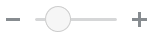 ).
).
- Para recortar a imagem, clique em
- Utilize o painel Geral do menu Definições
 para acrescentar uma legenda ou modificar o espaçamento, o alinhamento, o estilo e outras opções.
para acrescentar uma legenda ou modificar o espaçamento, o alinhamento, o estilo e outras opções. - Pode associar uma ligação ou outras ações a uma imagem:
- No painel Definições, clique em Ligação.
- Selecione uma das seguintes opções:
-
Sem Ligação: A imagem não executa qualquer ação quando o utilizador clica nela.
-
Página na Web: Especifique um URL completo para um site ou uma página externa e selecione onde abrir a ligação.
-
Página do Site: Utilize o seletor de páginas para selecionar uma página no site atual e selecione onde abrir a ligação. Pode especificar os parâmetros de URL adicionais no formato key1=value1&key2=value2. São suportados valores vazios, por exemplo, key1=&key2=value2. O utilizador pode também especificar uma âncora do URL, mas necessitará de acrescentar uma disposição da secção de Âncora especial no site da página do site de destino onde pretende que a ligação da âncora forneça uma resolução, e especificar o mesmo nome da âncora em definições da disposição que utilizou ao definir a ação do trigger.
Nota:
A disposição da secção Âncora necessária para utilizar âncoras de URL é distribuída pelo OCE Toolkit. Para mais informações sobre como obter o toolkit, consulte Programar com o OCE Toolkit. -
Exportação do Ficheiro: Exportar um ficheiro selecionado do repositório. Selecione um ficheiro.
Se selecionar um ativo digital, pode selecionar uma apresentação específica. Se não selecionar uma apresentação, será utilizado o tamanho original. Se pretender publicar a versão mais recente do ativo quando o site for publicado, selecione Utilizar a versão mais recente do ativo. Se não selecionar Utilizar a versão mais recente do ativo, a versão mais recente publicada é utilizada em vez da versão provisória mais recente, se existir.
-
Pré-Visualização do Ficheiro: O ficheiro selecionado será apresentado como uma sobreposição na página.
-
Item de Conteúdo: Selecione um item de conteúdo de um repositório de ativos associado, escolha a página de detalhes que pretende apresentar e direcione a página de modo a abrir na mesma janela ou numa nova.
-
Correio Eletrónico: Especifique um endereço de correio eletrónico válido e opcionalmente um assunto. A mensagem resultante é aberta e enviada através do cliente de correio eletrónico por omissão.
-
Pré-Visualização da Imagem: A imagem selecionada será apresentada como uma sobreposição na página.
-
Mapa: Introduza coordenadas ou um endereço válido e selecione onde pretende abrir o mapa no ambiente de trabalho e em browsers de dispositivos móveis.
-
Chamada telefónica: Introduza um número de telefone válido.
-